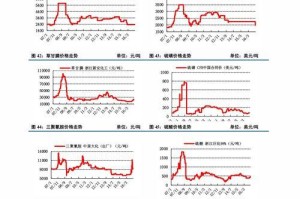在日常使用电脑的过程中,我们难免会遇到一些系统问题,或是对当前的操作系统不满意,希望尝试其他系统版本。而使用U盘安装系统成为一种便捷的选择。本文将以笔记本为例,为大家详细介绍如何通过U盘安装系统,帮助你轻松实现更换操作系统的目标。
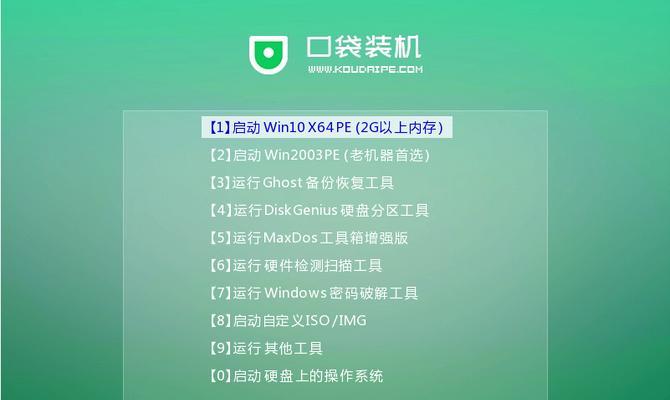
1.准备所需材料
在进行U盘安装系统之前,我们需要准备好以下材料:一台可用的笔记本电脑、一枚容量不小于8GB的U盘、目标操作系统的安装镜像文件。

2.下载并制作系统安装盘
我们需要在电脑上下载目标操作系统的镜像文件,并将其保存在本地硬盘上。接着,插入U盘,利用专业的制作工具,如Rufus等,将镜像文件写入U盘中,使其成为可启动的安装盘。
3.设置BIOS启动项

将U盘插入笔记本电脑后,重启电脑并进入BIOS设置。在启动选项中,将U盘设置为第一启动项,以确保电脑能够从U盘启动。
4.重启电脑并开始安装
保存BIOS设置后,重启电脑即可开始安装。系统将会自动从U盘启动,并进入安装界面。按照界面提示,选择安装目标、分区、用户名等信息,然后等待系统自动安装。
5.完成系统安装后的配置
系统安装完成后,我们需要进行一些基本配置,如选择时区、联网设置、安装必要的驱动程序等。根据具体情况进行相应设置。
6.安装驱动程序
安装系统后,我们还需要手动安装笔记本所需的驱动程序。可以从官方网站下载相应的驱动,并按照驱动程序的安装步骤进行操作。
7.更新操作系统
安装完成后,操作系统可能并不是最新版本,因此我们需要及时进行系统更新。通过连接网络,打开系统更新功能,让系统自动下载并安装最新的补丁和更新。
8.安装常用软件
系统更新完成后,我们还需要安装一些常用的软件,如办公套件、浏览器、音视频播放器等。根据个人需求进行选择并安装。
9.迁移个人数据和文件
在安装系统之前,我们可以将个人数据和文件备份到其他存储设备中。安装完成后,将这些数据和文件迁移回新系统,以保证个人资料的完整性。
10.配置个人偏好设置
在安装系统后,我们可以根据个人喜好进行一些界面和功能的个性化设置,如更改桌面壁纸、调整字体大小、添加快捷方式等。
11.安装杀毒软件
为了保护系统的安全,我们需要安装一款可靠的杀毒软件。通过杀毒软件的实时监控和病毒扫描功能,可以有效防止电脑受到恶意软件的侵害。
12.设置系统恢复点
在安装完成后,我们还需要设置系统恢复点。这样,在日后遇到系统问题时,可以通过系统还原功能将系统恢复到安装完成后的状态。
13.测试系统稳定性
在进行正常使用之前,我们建议对新安装的系统进行一番测试。通过运行一些大型软件、游戏或是进行一些繁重任务,来验证系统的稳定性。
14.解决常见问题
在使用过程中,可能会遇到一些常见问题,如驱动不兼容、系统运行缓慢等。我们可以通过搜索相关问题的解决方案,或是求助技术支持人员来解决这些问题。
15.学会备份系统
为了保护已安装的系统,避免重复安装的麻烦,我们可以学会备份系统。通过系统备份工具,将系统完整地备份到其他存储设备上,以备不时之需。
通过以上步骤,我们可以轻松地通过U盘安装系统,以满足个人对操作系统的需求。记住,操作前请备份重要数据,并确保使用合法的操作系统镜像文件。享受自定义操作系统带来的便捷与乐趣吧!